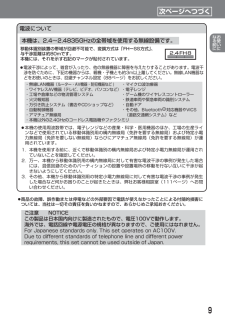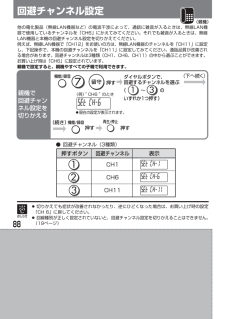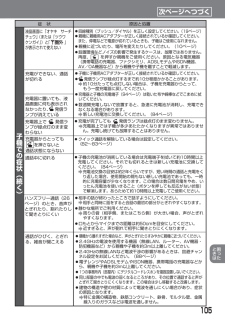Q&A
取扱説明書・マニュアル (文書検索対応分のみ)
"無線LAN" 一致するキーワードは見つかりませんでした。
"無線LAN"3 件の検索結果
・無線LAN機器 (ルーター・AV機器・防犯機器など ) ・マイクロ波治療器・ワイヤレスAV機器 (テレビ、ビデオ、パソコンなど) ・電子レンジ・工場や倉庫などの物流管理システム ・ゲーム機のワイヤレスコントローラー・火災報知器 ・鉄道車両や緊急車両の識別システム・万引き防止システム(書店やCDショップなど) ・自動ドア・自動制御機器 ・その他、Bluetooth R 対応機器やVICS・アマチュア無線局 (道路交通網システム)など・本機以外の2.4GHzのコードレス電話機やファクシミリ●商品の故障、誤作動または停電などの外部要因で電話が使えなかったことによる付随的損害については、当社は一切その責任を負いかねますので、あらかじめご承知おきください。9お使いになる前に本機は、2.4~2.4835GHzの全帯域を使用する無線設備です。電波について移動体識別装置の帯域が回避不可能で、変調方式は「FHーSS方式」、与干渉距離は約80mです。本機には、それを示す右記のマークが貼付されています。●本機の使用周波数帯では、電子レンジなどの産業...
● 回避チャンネル(3種類)CH1CH6CH11押すボタン回避チャンネル 表示(例)“ CH6 ”のとき回避チャンネル設定(親機)他の電化製品(無線LAN機器など)の電波干渉によって、通話に雑音が入るときは、無線LAN機器で使用しているチャンネルを「CH6」にかえてみてください。それでも雑音が入るときは、無線LAN機器と本機の回避チャンネル設定を切りかえてください。例えば、無線LAN機器で「CH12」をお使いの方は、無線LAN機器のチャンネルを「CH11」に設定し、下記操作で、本機の回避チャンネルを「CH11」に設定してみてください。通話品質が改善される場合があります。回避チャンネルは3種類(CH1、CH6、CH11)の中から選ぶことができます。お買い上げ時は「CH6」に設定されています。親機で設定すると、親機やすべての子機で利用できます。親機で回避チャンネル設定を切りかえる●切りかえても症状が改善されなかったり、逆にひどくなった場合は、お買い上げ時の設定「CH 6」に戻してください。●回線種別が正しく設定されていないと、回避チャンネル設定を切りかえることはできません。(19ページ)おしらせ88●現在の設定が...
105液晶画面に「オヤキ サーチチュウ」(または「ツウワ ケンガイ」)と「 」が表示されて使えない充電ができない、通話が切れる充電器に置いても、液晶画面に何も表示されなかったり、 発信ランプが消えている子機での症状︵続く︶症 状 原因と処置ハンズフリー通話(26ページ)のとき、音声がとぎれたり、割れたりして聞きとりにくい● 相手の話が終わったところで話すようにしてください。相手と同時に話をすると会話の最初の部分がとぎれやすくなります。● 静かな場所でご利用ください。周りの音(相手側、またはこちら側)が大きい場合、声がとぎれやすくなります。● 口もとからマイクまでの距離は約50cmを目安にしてください。近すぎると、声が割れて相手に聞きとりにくくなります。● 回線種別(プッシュ/ダイヤル)を正しく設定してください。(19ページ)● 親機に親機用ACアダプターが正しく接続されているか確認してください。また、停電などで電源が切れているときも、子機はご使用になれません。● 親機に近づいたり、場所を変えたりしてください。(10ページ)● 設置環境などノイズの影響で発生するケースは、故障ではありません。再度、 ...
- 1